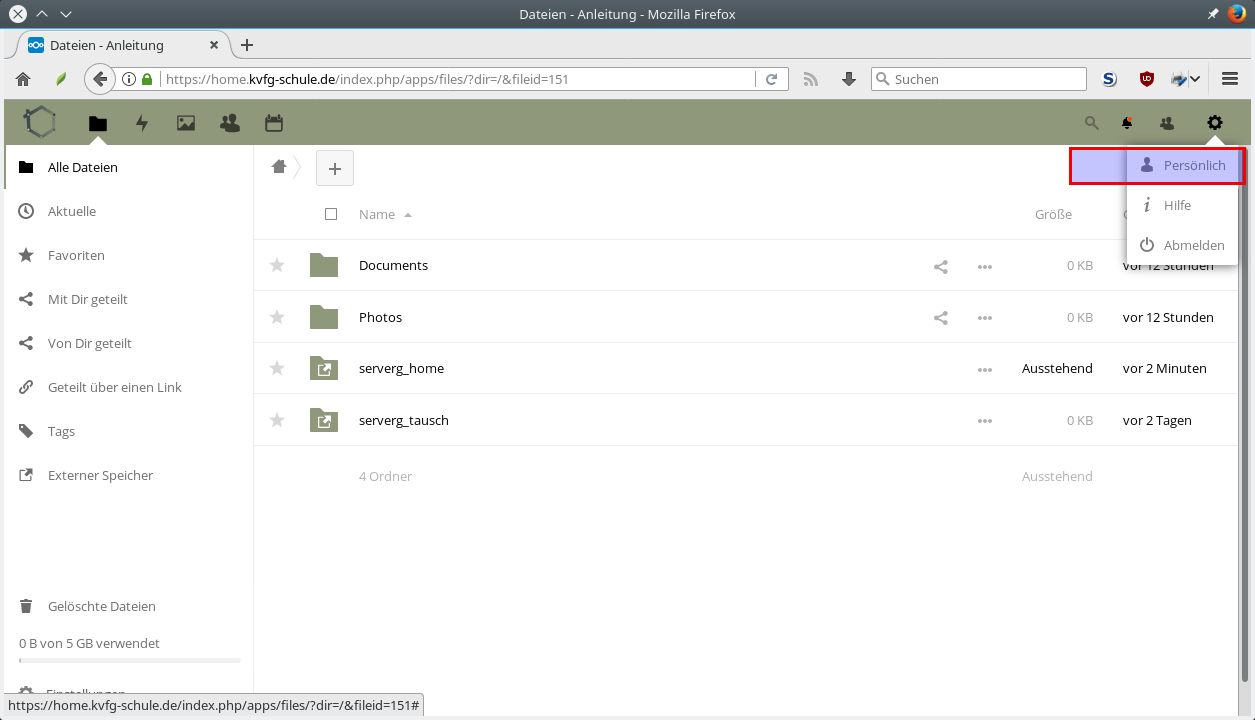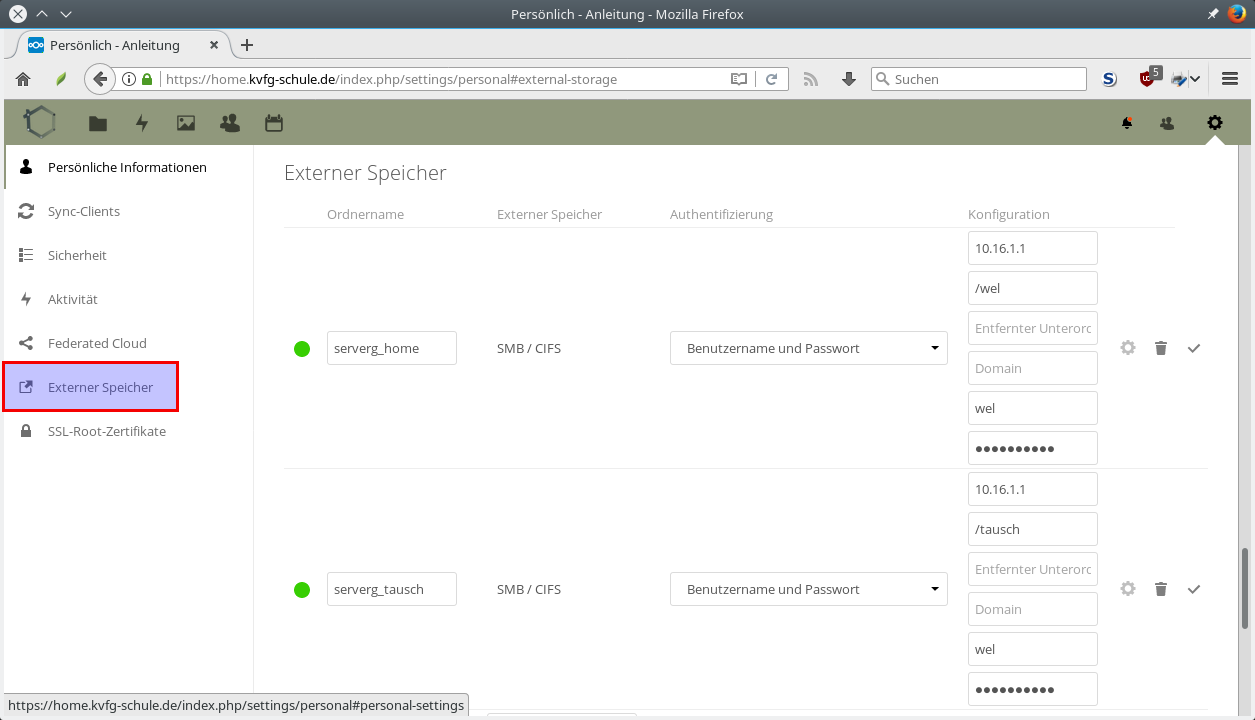Home auf ServerG in nextCloud einbinden
Lasst Euch nicht von der Überschrift abschrecken - die ist arg technisch.
Mit Hilfe dieser Anleitung schafft Ihr es sicherlich, Euer Homeverzeichnis und auch die Tauschverzeichnisse auf dem Schulserver in unsere nextCloud-Installation auf https://home.kvfg.eu einzubinden, so dass Ihr von zu Hause aus auf Euer Home und die Tauschverzeichnisse in der Schule zugreifen könnt.
So geht's:
- An https://home.kvfg.eu mit Benutzernamen und Passwort (wie für Moodle auch) anmelden.
- Klickt dann auf Euren Namen rechts oben im Browserfenster und wählt dort den Eintrag „Persönlich“ aus.
- Klickt auf „Externer Speicher“ auf der linken Seite des Fensters
- Klickt auf „Speicher hinzufügen“ und wählt dort „SMB / CIFS“ aus.
Jetzt nicht auf das Bild oben starren, sondern den zweiten Teil der Anleitung lesen:
- Im Feld auf der linken Seite steht zuerst „SMB“. Vergebt hier einen Namen für Euer Homeverzeichnis - z.B.
ServerG
- In das Feld „Host“
10.16.1.1
eintragen.
- In das Feld „Share“ Euren
/benutzername
mit einem vorangestellten / eintragen (für Euer Homeverzeichnis - oder /tausch für die Tauschverzeichnisse).
- Das Feld „Domain“ bleibt leer.
- Das Feld „Entfernter Unterordner“ bleibt leer.
- In das Feld „Benutzername“ kommt Euer
benutzername
- dieses mal ohne /.
- In das Feld „Passwort“ kommt Euer Passwort.
- Dann das Häkchen auf der rechten Seiten anklicken.
Der „Knödel“ auf der linken Seite dreht sich dann und wenn alles stimmt, dann wird dieser grün. Wenn es nicht klappen will, dann lest diese Anleitung genau durch und probiert es noch einmal. So Zeichen wie . oder / sind extrem wichtig. Außerdem müsst Ihr selbstverständlich Euren benutzernamen eintragen und nicht etwas das Wort „benutzername“. Also: kontrollieren, noch einmal kontrollieren und noch einmal kontrollieren.
Sobald der „Knödel“ grün ist, klickt Ihr auf das Ordner-Symbol oben links in der Ecke. Fertig.
App und Desktop Client
Wenn Du dir die App (für iPhone und Android verfügbar - für Android auch direkt aus FDroid) installierst, dann kannst Du auch vom Smartphone aus auf Dein Homeverzeichnis zugreifen. Dabei ist es aktuell unwichtig, ob Du die nextCloud oder die ownCloud App verwendest. Nimm einfach den Client, der bei Dir funktioniert:
https://nextcloud.com/clients/
oder über FDroid https://f-droid.org/repository/browse/?fdid=com.owncloud.android bzw. https://f-droid.org/packages/com.nextcloud.client/
Das gilt auch für den Desktop-Sync-Client, den Du Dir für Deine Plattform (Win, Mac, Linux) hier herunter laden kannst.
Solltest Du das schulische Tauschverzeichnis wie oben beschrieben eingebunden haben, dann solltest Du die Synchronisation der Daten für dieses Verzeichnis abschalten, indem Du im Desktop Client das entsprechende Häkchen entfernst. In jedem anderen Fall zieht Dein Rechner sonst mehrere GB an meist völlig sinnfreien Dateien herunter.
Einmal installiert, kannst Du nun von zu Hause / auf Deinem Rechner / auf Deinem Smartphone die Dateien aus der Schule verwalten und um den Transport in die / aus der Schule von / auf Deinen Rechner kümmert sich nextCloud.